
นำเข้ามายัง iMovie บน Mac จาก iPhone หรือ iPad
คุณสามารถนำเข้าคลิปวิดีโอและรูปภาพที่คุณถ่ายด้วย iPad, iPhone หรือ iPod touch ได้
เชื่อมต่ออุปกรณ์ของคุณกับ Mac ของคุณโดยใช้สาย USB ที่มาพร้อมกับอุปกรณ์ แล้วเปิดอุปกรณ์
ในแอป iMovie
 บน Mac ของคุณ ให้เปิดหน้าต่างนำเข้าโดยคลิกปุ่มนำเข้าในแถบเครื่องมือ
บน Mac ของคุณ ให้เปิดหน้าต่างนำเข้าโดยคลิกปุ่มนำเข้าในแถบเครื่องมือ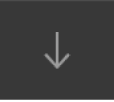
ถ้าคุณไม่เห็นปุ่มนำเข้า ให้คลิกปุ่มสื่อในแถบเครื่องมือ แล้วคลิกปุ่มนำเข้า
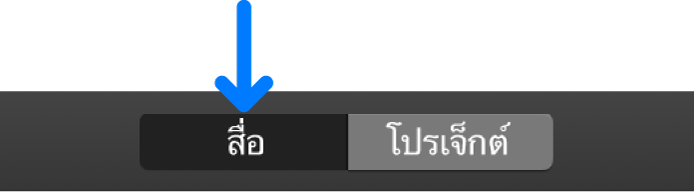
ถ้าหน้าต่างตัวจับภาพ รูปภาพ หรือแอปรูปภาพอื่นๆ เปิดขึ้น ให้ปิดหน้าต่าง
ในหน้าต่างนำเข้า ให้เลือกอุปกรณ์ของคุณจากส่วนกล้องของแถบด้านข้าง
หน้าต่างนำเข้าจะแสดงรูปย่อของคลิปวิดีโอและรูปภาพบนอุปกรณ์ของคุณ
ในการแสดงตัวอย่างวิดีโอ ให้ย้ายตัวชี้ไปทางซ้ายและขวาผ่านรูปย่อของวิดีโอ หรือย้ายตัวชี้ไว้เหนือตัวอย่างที่ด้านบนสุดของหน้าต่างนำเข้า แล้วคลิกที่ปุ่มเล่น

คุณยังสามารถคลิกที่ปุ่มก่อนหน้าหรือถัดไปเพื่อไปที่คลิปก่อนหน้าหรือถัดไป หรือคลิกแล้วกดปุ่มก่อนหน้าหรือถัดไปค้างไว้เพื่อเลื่อนถอยกลับหรือเลื่อนไปข้างหน้าอย่างเร็ว
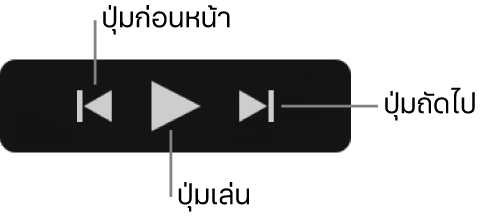
ในการระบุตำแหน่งที่จะเก็บสื่อที่นำเข้า ให้ปฏิบัติตามวิธีใดวิธีหนึ่งต่อไปนี้
เลือกกิจกรรมที่มีอยู่: คลิกเมนู “นำเข้าไปยัง” ที่แสดงขึ้นที่ด้านบนสุดของหน้าต่างนำเข้า แล้วเลือกกิจกรรม
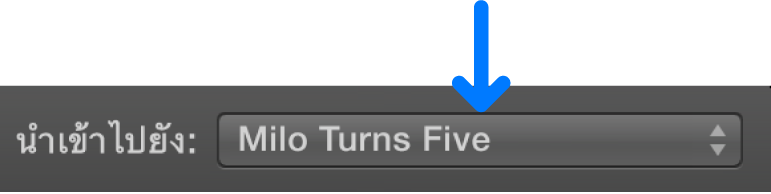
สร้างกิจกรรมใหม่: คลิกเมนู “นำเข้าไปยัง” ที่แสดงขึ้นแล้วเลือก กิจกรรมใหม่ จากนั้นป้อนชื่อของกิจกรรมใหม่แล้วคลิก ตกลง
ในการเรียนรู้เพิ่มเติมเกี่ยวกับกิจกรรม ให้ดูที่จัดระเบียบสื่อและกิจกรรมใน iMovie บน Mac
ปฏิบัติตามวิธีใดวิธีหนึ่งต่อไปนี้:
นำเข้าคลิปทั้งหมด: คลิก นำเข้าทั้งหมด
นำเข้าคลิปที่เลือก: กดปุ่ม Command ค้างไว้แล้วคลิกแต่ละคลิปที่คุณต้องการนำเข้า แล้วคลิก นำเข้าที่เลือกไว้ (ปุ่มนำเข้าจะเปลี่ยนชื่อ)
หน้าต่างนำเข้าจะปิดลง แล้วคลิปของคุณจะแสดงในกิจกรรม คุณอาจเห็นตัวบ่งชี้ความคืบหน้าในมุมขวาบนของหน้าต่างในขณะที่นำเข้าคลิปโดยขึ้นอยู่กับความยาวของคลิปแต่ละคลิปและจำนวนของคลิปที่คุณกำลังนำเข้า
คุณสามารถทำงานต่อได้ใน iMovie เมื่อเสร็จสิ้นการนำเข้า
เมื่อนำเข้าสื่อของคุณแล้ว ให้ยกเลิกการเชื่อมต่ออุปกรณ์